Das Blockieren der Schaltfläche "Start" im Windows-Betriebssystem kann sowohl standardmäßig über das System selbst als auch mit zusätzlichen Programmen von Drittanbietern erfolgen.
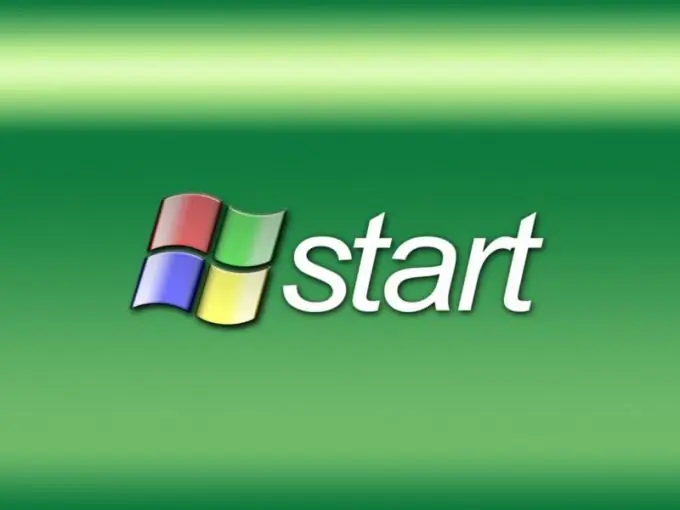
Notwendig
Killer starten
Anweisungen
Schritt 1
Laden Sie die spezielle Start Killer-Anwendung herunter und installieren Sie sie auf Ihrem Computer, die kostenlos im Internet vertrieben wird. Rufen Sie das Haupt-Windows-Systemmenü auf, indem Sie auf dieselbe Schaltfläche klicken, und gehen Sie zum Punkt "Alle Programme". Suchen Sie das installierte Dienstprogramm und führen Sie es aus, um die Schaltfläche Start im automatischen Modus zu entfernen. Beachten Sie, dass die Funktionalität dieses Elements mit den Standard-Hotkeys verfügbar bleibt. Um die Schaltfläche vollständig zu deaktivieren, öffnen Sie das Kontextmenü der Anwendungsverknüpfung Start Killer durch Klicken mit der rechten Maustaste und aktivieren Sie das Kontrollkästchen im Feld Startmenü deaktivieren. Bestätigen Sie die Übernahme der vorgenommenen Änderungen durch Klicken auf die Schaltfläche OK.
Schritt 2
Erstellen Sie ein Textdokument mit dem Wert Windows Registry Editor Version 5.00HKEY_LOCAL_MACHINESystemCurrentControlSetControlKeyboard LayoutScancode Map = hex: 00, 00, 00, 00, 00, 00, 00, 00, 03, 00, 00, 00, 00, 5b, e0, 00, 00, 00, 00 in einem beliebigen Texteditor und speichern Sie es mit der Erweiterung.reg. Führen Sie die generierte Datei aus, um die Schaltfläche Win zu blockieren, die das Startmenü öffnet.
Schritt 3
Kehren Sie zum Hauptmenü des Systems zurück und gehen Sie zum Dialogfeld Ausführen, um eine andere Methode zum Deaktivieren der Schaltfläche Start zu verwenden. Geben Sie in der Zeile "Öffnen" den Wert regedit ein und bestätigen Sie den Start des Registrierungseditors, indem Sie auf die Schaltfläche OK klicken. Erweitern Sie den Zweig HKEY_CURRENT_USERSoftwareMicrosoftWindowsCurrentVersionPoliciesExplorer und erstellen Sie einen neuen Schlüssel namens NoChangeStartMenu mit dem Wert 1. Geben Sie DWORD als Typ des erstellten Parameters an.
Schritt 4
Verwenden Sie Delphi, um die Schaltfläche Start zu blockieren: procedure TForm1. Button3Click (Sender: TObject); beginEnableWindow (FindWindowEx (FindWindow ('Shell_TrayWnd', nil), 0, 'Button', nil), false); end; Diese Syntax ist vollständig deaktivieren Sie die Starttaste.






